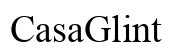はじめに
iPhoneに問題が発生すると、イライラしたり不安になることがあります。ユーザーからよく報告されるエラーの一つが「iPhoneが利用できません。15分後に再試行してください。」というメッセージです。このメッセージが表示されると、iPhoneが一時的に使用できなくなり、データの損失やもっと深刻な問題への不安が高まります。幸いなことに、この状況を改善するための解決策がいくつかあります。本記事では、このメッセージが表示される理由の理解、基本的および高度な解決策、そして再発を防ぐための予防策について説明します。
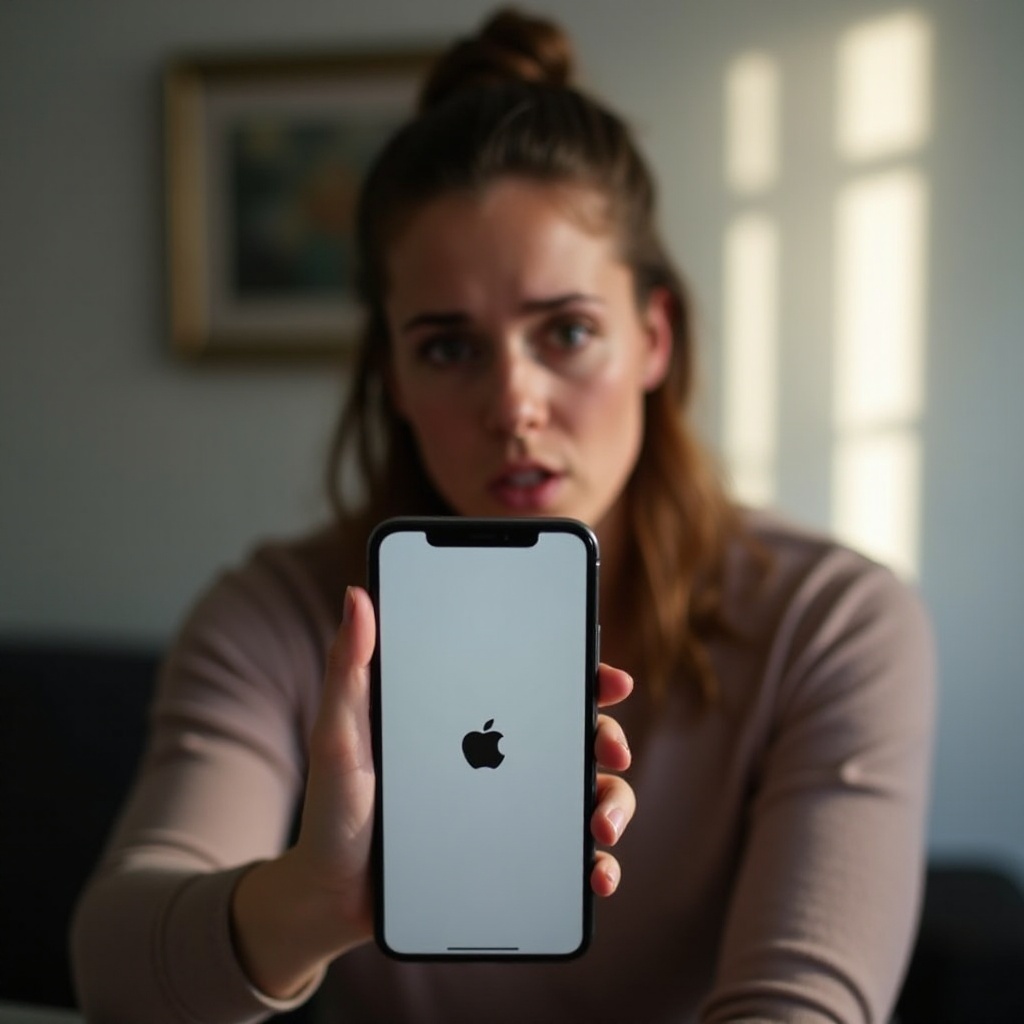
「iPhoneが利用できません」メッセージの理解
「iPhoneが利用できません。15分後に再試行してください。」というメッセージは、通常、デバイスのロック解除が何度も失敗した後に表示されます。このセキュリティ機能は、データを不正アクセスから保護するために設計されています。間違ったパスコードが繰り返し入力されると、iPhoneは一時的にロックされます。
このロックアウトの即時の目的は、セキュリティを確保し、パスコードを思い出すためのプロアクティブな手段です。15分の待ち時間の後、正しいパスコードを入力する機会が再度与えられます。繰り返し失敗すると、ロックアウトの期間が延長され、最終的にはデバイスの復元のようなより強力なセキュリティ手段が求められます。
基本を理解することで、次のトラブルシューティングのステップと解決策に進むための土台が築かれます。

基本的なトラブルシューティングの手順
高度な手法に入る前に、まずはシンプルで影響の少ない解決策から始めるのが賢明です。以下の手順を試してみてください:
- タイマーが終了するまで待つ: 最も簡単な解決策は、15分のタイマーがリセットされるまで待つことです。その後、正しいパスコードを入力してください。
- iPhoneを再起動する: 多くの場合、iPhoneを再起動することで小さなバグが解消されます。次の手順で行います:
- iPhone X以降の場合: サイドボタンとどちらかの音量ボタンを押し続け、スライダーが表示されたらスライダーをドラッグします。その後、デバイスがオフになるまで30秒待ちます。サイドボタンを押し続けて再度オンにします。
- iPhone SE (第2世代)、8、7、6の場合: サイドボタンを押し続け、スライダーが表示されたら離します。
- iPhone SE (第1世代)とそれ以前の場合: トップボタンを押し続け、スライダーが表示されたら離します。
- 正しいパスコードを使用する: 入力しているパスコードが正しいかを再確認してください。また、最近変更した場合は忘れないように注意してください。
これらの手順で問題が解決することがほとんどですが、解決しない場合は高度な方法に進む必要があります。

基本的な手順が失敗した場合の高度な解決策
基本的な手順で問題が解決しない場合は、より詳細なアプローチが必要です:
- 「iPhoneを探す」を使用する:
- iCloud.comにアクセスし、Apple IDでログインします。
- 「iPhoneを探す」オプションを選択します。
- デバイスのリストからiPhoneをクリックします。
- 「iPhoneを消去」を選択します。これにより、すべてのデータが削除されますが、デバイスをリセットすることができます。
- iTunes経由でiPhoneを復元する:
- iPhoneをコンピュータに接続します。
- iTunes(Windowsまたは古いバージョンのmacOS)またはFinder(macOS Catalina以降)を開きます。
- iPhoneが表示されたら選択します。
- 「iPhoneを復元」をクリックします。これにより、ソフトウェアが工場出荷時の設定に戻されます。
- DFUモード:
- iPhoneをコンピュータに接続し、iTunes/Finderを開きます。
- 音量アップボタンを素早く押して放します。
- 音量ダウンボタンを素早く押して放します。
- サイドボタンを画面が黒くなるまで押し続けます。
- サイドボタンを押し続けながら、音量ダウンボタンも5秒間押します。
- サイドボタンを離し、音量ダウンボタンを押し続けます。iPhoneがiTunes/Finderに表示されるまで押し続けます。
DFUモードは少し複雑ですが、深層レベルでの復元に便利です。
永久的な解決策と予防策
再発を防ぐために、以下の予防策を検討してください:
- 定期的なバックアップ: iCloudやiTunesを使用してiPhoneを定期的にバックアップすることで、データの損失を防ぐことができます。
- ソフトウェアの更新: 最新のiOSバージョンでiPhoneを常に最新の状態に保ち、セキュリティ機能の向上を図ります。
- 強力だが覚えやすいパスコード: 覚えやすい強力なパスコードを使用しましょう。Face IDやTouch IDの使用も考慮してください。
- 失敗した試行を繰り返さない: パスコードを複数回試行する代わりに、パスコードを思い出して入力するまで待ってください。そうすることで、ロックアウトを避けられます。
これらの対策を講じることで、将来のロックアウトのシナリオを回避し、全体的なセキュリティが向上します。
結論
「iPhoneが利用できません。15分後に再試行してください。」というメッセージに遭遇すると神経質になることがありますが、原因を理解し、手順に沿って問題を解決するガイドがあれば安心できます。上記の解決策に従うことで、素早くiPhoneへのアクセスを回復し、将来的な問題を防ぐために対策を講じることができます。
よくある質問
iPhoneが再び使用不可にならないようにするにはどうすればいいですか?
iPhoneが再び使用不可にならないようにするには、覚えやすくて安全なパスコードを設定することが重要です。Touch IDやFace IDを利用して、パスコード入力の必要性を最小限に抑え、複数回失敗する可能性を減らします。また、iPhoneを定期的にバックアップすることで、問題が発生した場合でもデータを復元できます。
「iPhoneが使用不可」のメッセージが表示された場合、データは安全ですか?
はい、データは安全です。「iPhoneが使用不可」のメッセージは、データを不正アクセスから保護するためのセキュリティ機能です。待機期間が過ぎれば、再度パスコードを入力することができます。iPhoneを復元する必要がある場合は、最近のバックアップがあることを確認してください。
問題が解決しない場合、Appleサポートに連絡すべきですか?
すべてのトラブルシューティング手順を試しても問題が解決しない場合は、Appleサポートに連絡するのが良いでしょう。専門的なサポートを提供してくれ、ロックアウトの原因となっているハードウェアやソフトウェアの根本的な問題の確認が必要な場合もあります。